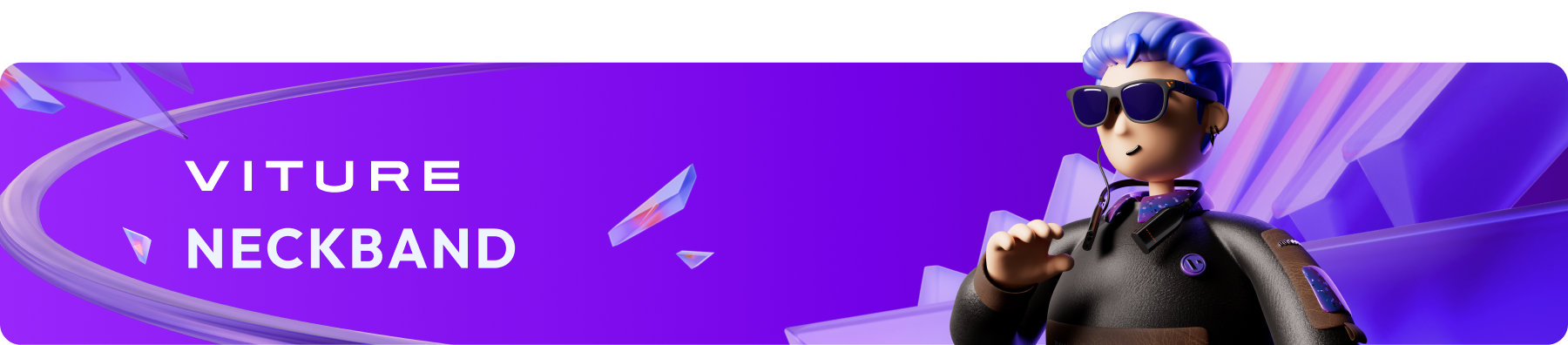
VITURE Pro ネックバンド設定ガイド
Neckband Remote アプリをダウンロード
Pro ネックバンドのセットアップには、お使いのモバイル端末にNeckband Remote アプリをダウンロードしてインストールしてください。viture.com/remoteにアクセスし、お使いの端末に合ったプラットフォームが選択できます。このページをパソコンでご覧の場合は、下記の QR コードをスキャンしてアプリをダウンロードすることも可能です。
XR グラス接続方法
最適なパフォーマンスを得るため、Pro ネックバンドの電源を入れる前にXR グラスを接続してください。初回使用時、Pro ネックバンドは自動的に XR グラスのファームウェアをアップデートします。
データ転送対応の USB-C ポートを搭載した Windows PC またはMacをご利用の場合、Web ツールによるXRグラスのファームウェア更新とキャリブレーションを行うことを推奨します。これによりXRグラスは最新の状態となり、3DoF の体験がさらに向上します。
Pro ネックバンドと XR グラスの接続手順
電源 ON / OFF 操作
Pro ネックバンドを装着し、XR グラスと接続したら、ネックバンド左側の電源ボタンを長押しします。デバイスが振動すれば、電源が入った合図です。
電源を切るには、再び電源ボタンを長押ししてください。短い振動があれば、正常に電源が切れたことがわかります。
Neckband Remote アプリとのペアリング
初期セットアップ前に XR グラスのファームウェアを更新していない場合、Pro ネックバンド起動時に自動的にアップデートが開始されます。この処理には約 30 秒~1 分ほどかかり、その間は画面が黒いままになります。
アップデート中は Pro ネックバンドの電源を切ったり、XR グラスを取り外したりしないでください。アップデートが完了すると、 XR グラスは自動的に起動します。
その後、お使いのモバイル端末で Neckband Remote アプリを開いてください:
アプリの初回利用時は自動的にProネックバンドをスキャンし、ペアリング確認のメッセージが表示されます。
すでにアプリを使用したことがある場合、Pro ネックバンドの電源が入っており他のデバイスと接続されていないことを確認の上、アプリ右上のデバイス一覧からお使いの Pro ネックバンドを選択してください。
ペアリングが完了すると、アプリが Pro ネックバンドの機能チュートリアルを表示します。その後、Pro ネックバンドは自動的に次のセットアップ手順へ進みます。
Googleサービス設定
このステップを進める前に、まず Neckband Remote アプリの基本操作を確認してください:
より詳しくはNeckband Remoteのヘルプをご参照ください。
このステップではネットワークに接続し、Googleアカウントおよび Google アシスタントの設定を行ってください。初期設定後の Google サービスをフルに利用するには、Google アカウントでのログインをおすすめします。
ソフトウェアアップデート
Pro ネックバンドはインターネット接続時、自動的に最新ソフトウェアにバックグラウンドでアップデートされます。アップデートパッケージのダウンロード・インストール後、再起動後に更新内容が適用されます。
まもなく手動によるアップデート確認機能を実装予定です。
現在のバージョンを確認する方法:
設定 > VITURE デバイス設定 > Pro ネックバンド ソフトウェアバージョン
リリース履歴の一覧はこちら:VITURE Proネックバンド ソフトウェア更新履歴
アップデート手順
特別な操作は不要です - 電源 ON 後、約 10 分以内に自動で更新されます。 次回起動時から、新機能がすぐに利用可能になっています!
設定画面でソフトウェアバージョンを確認できます。アップデートが正常に完了していれば、Pro ネックバンドのバージョン表示が最新のものに変わります。
